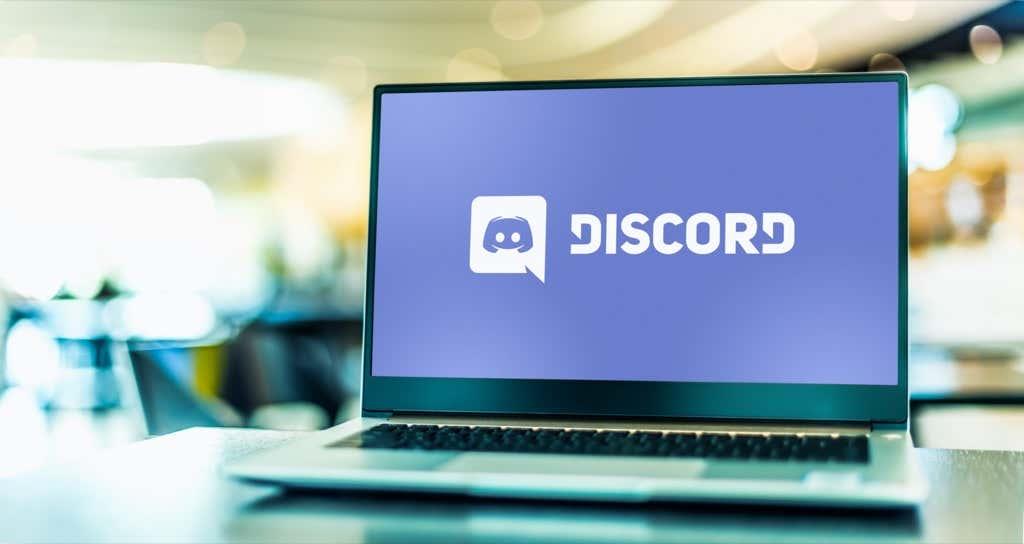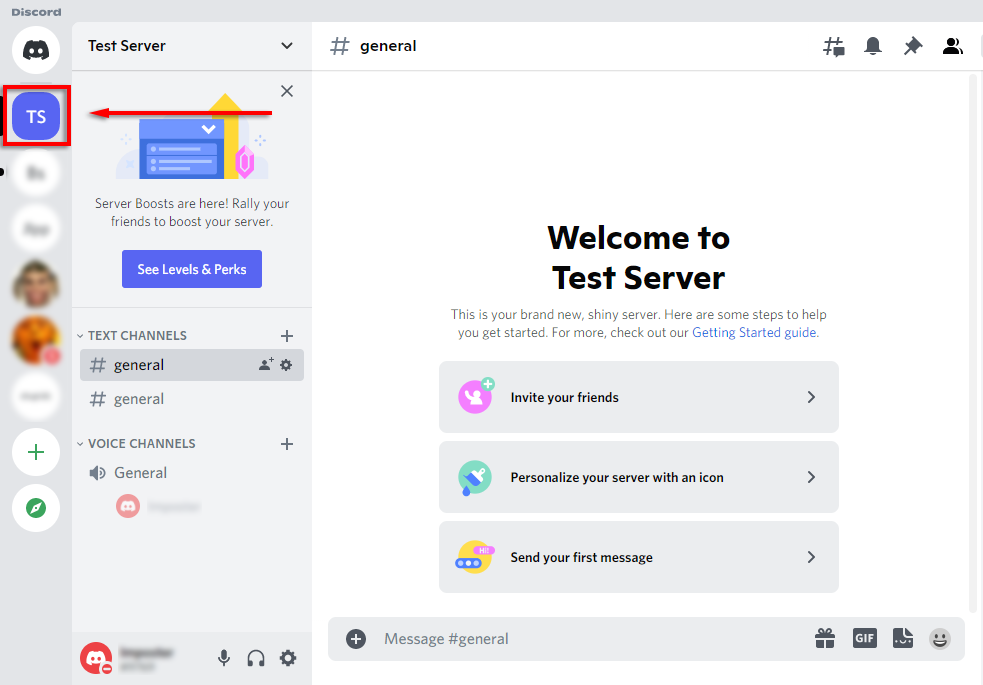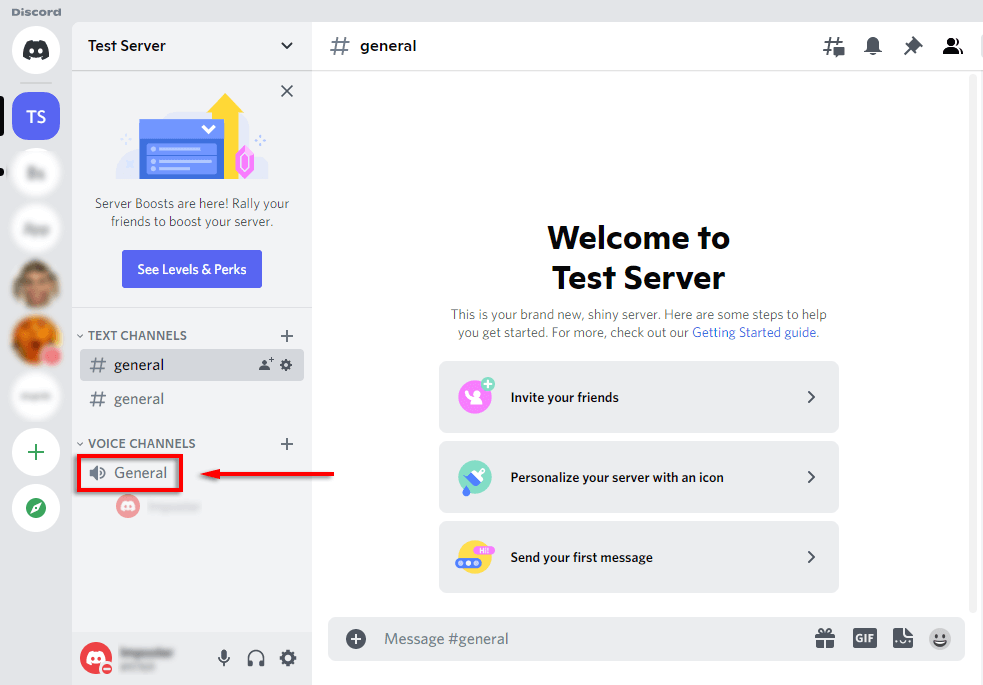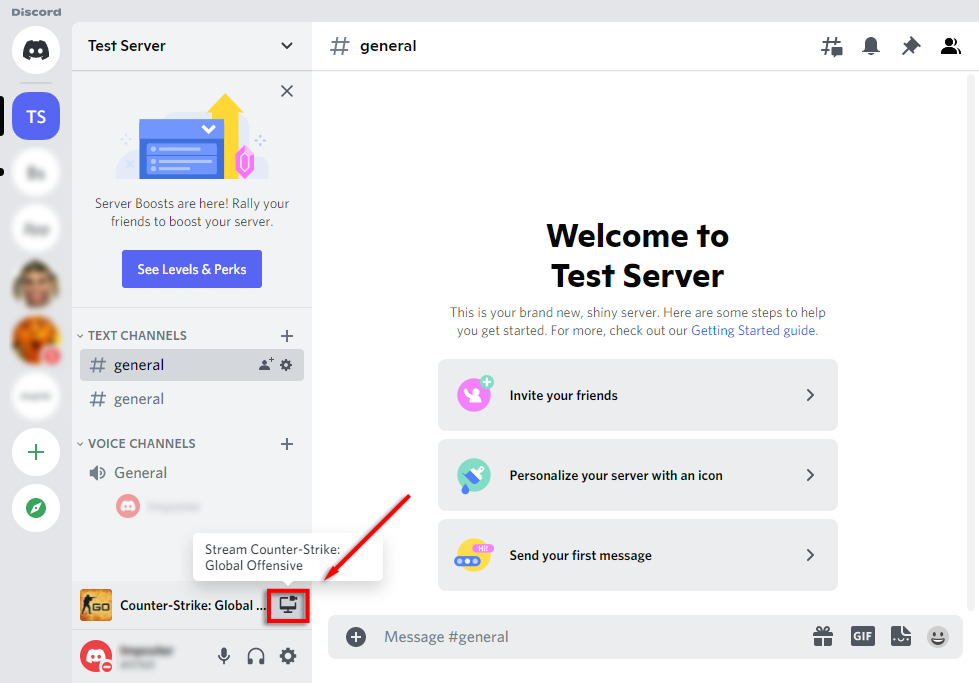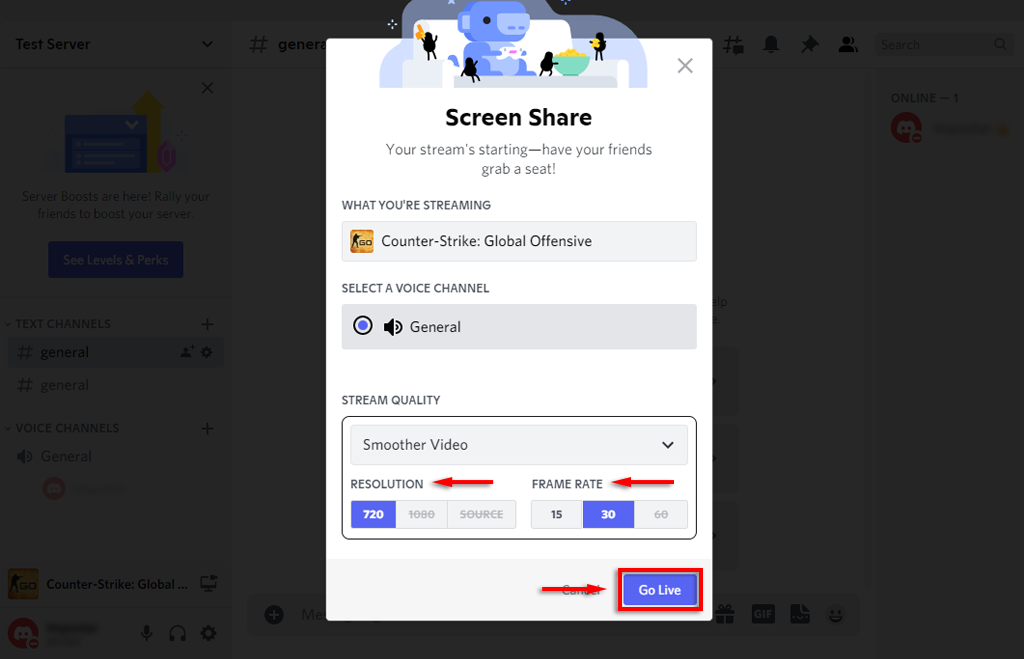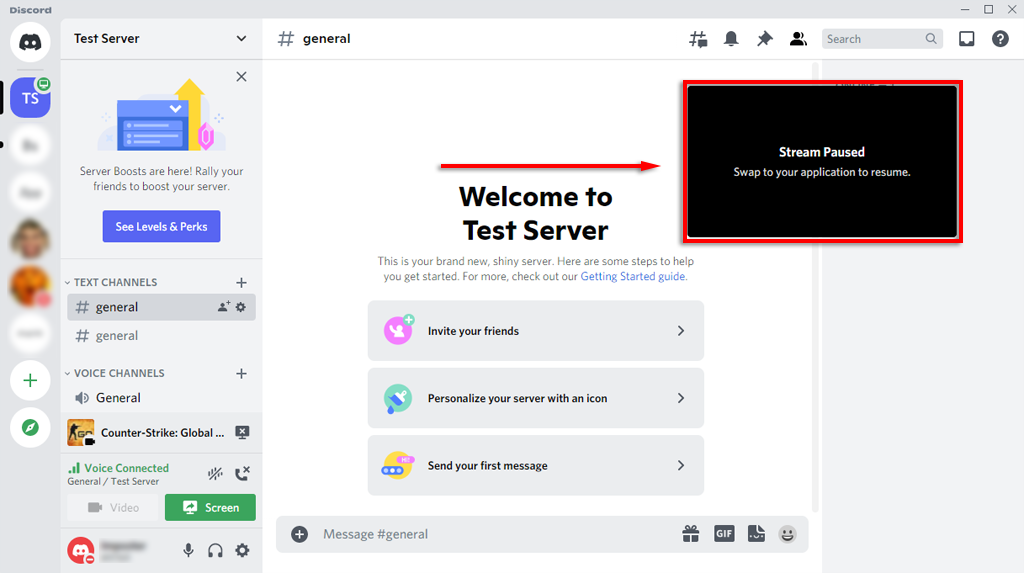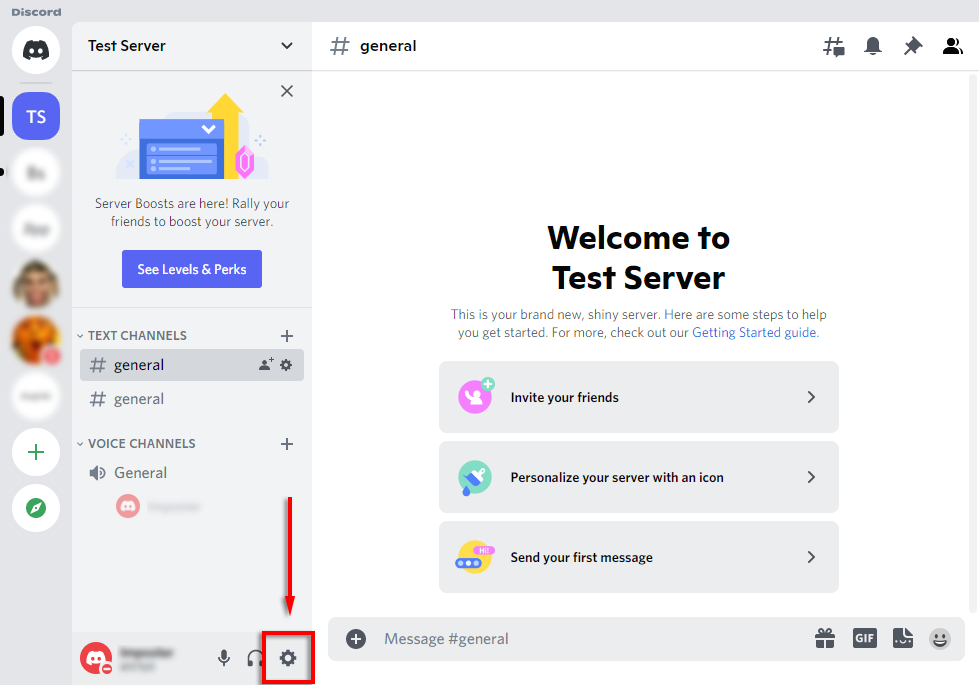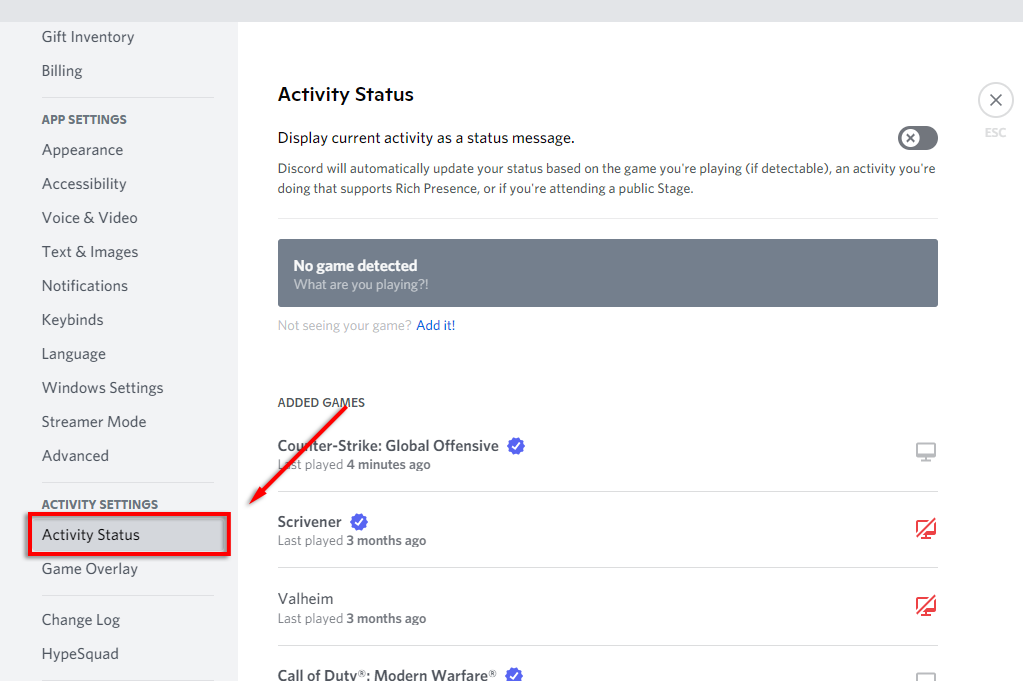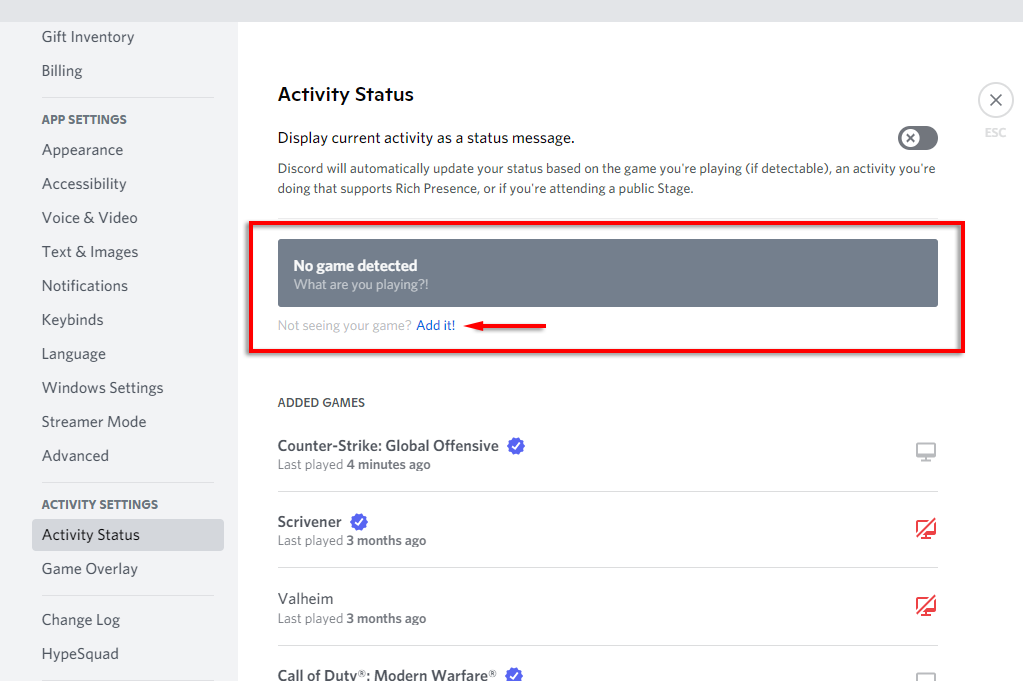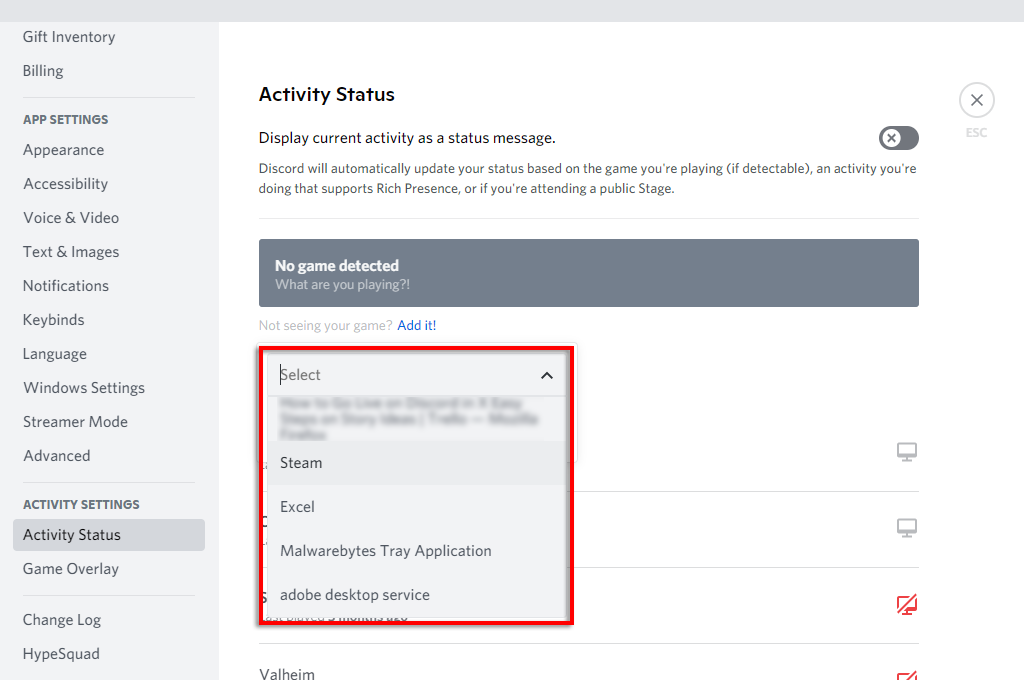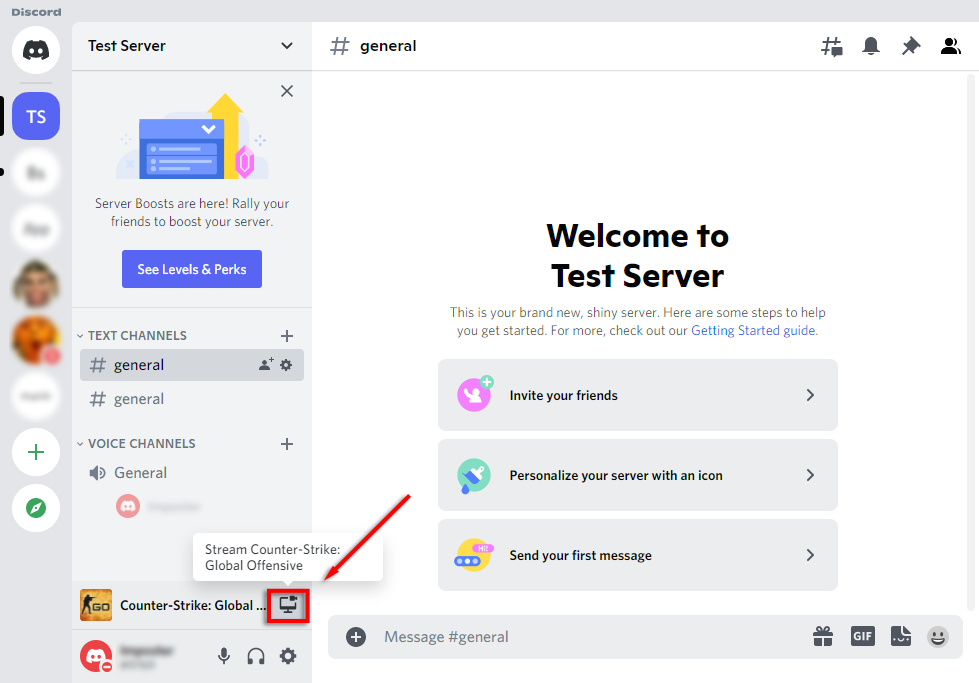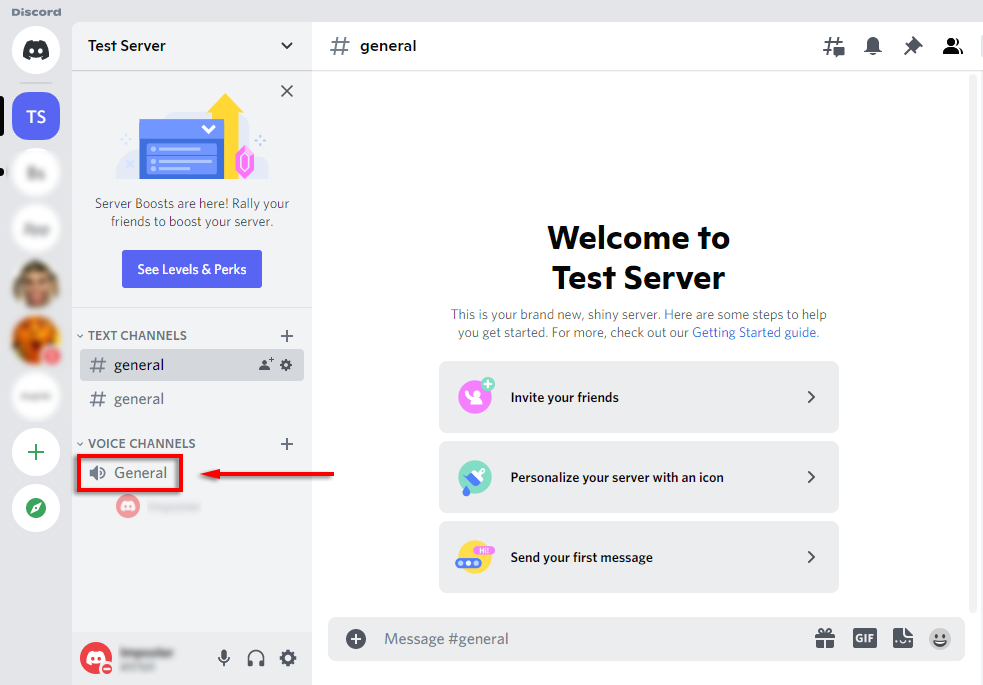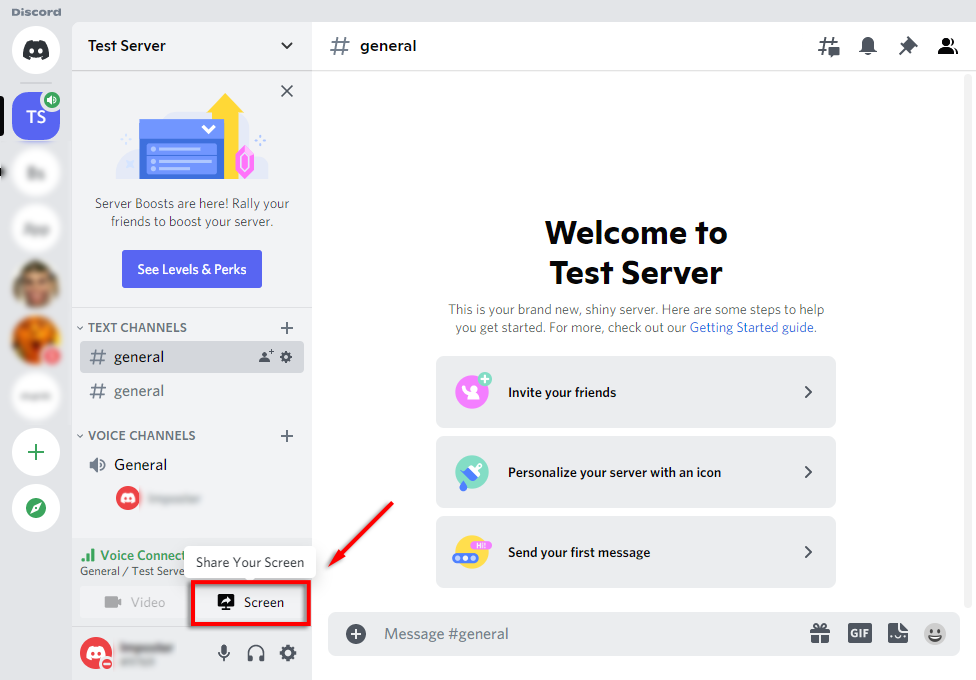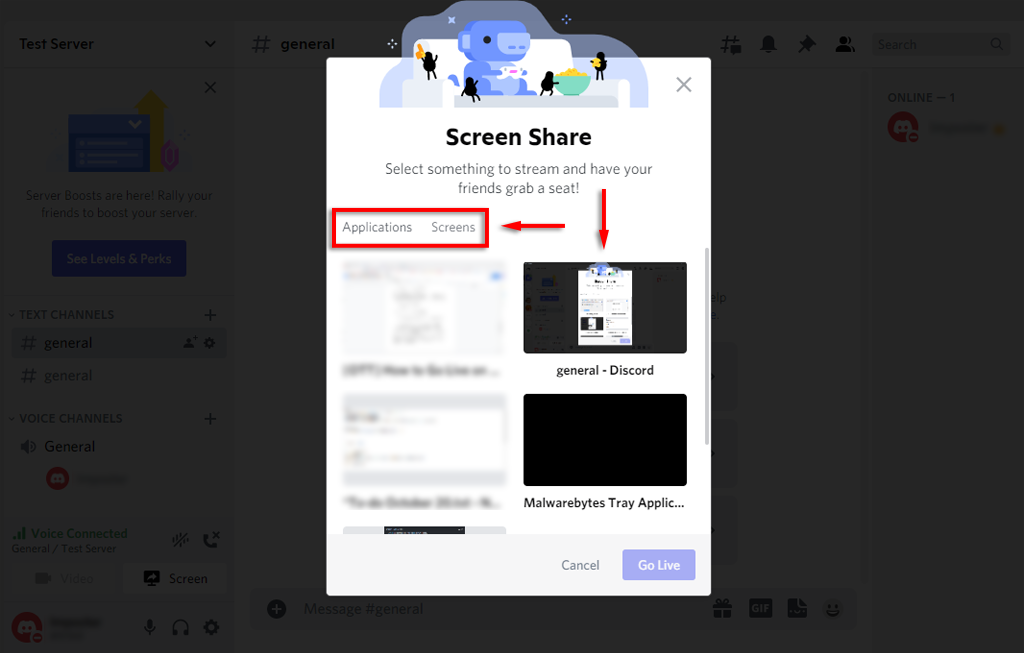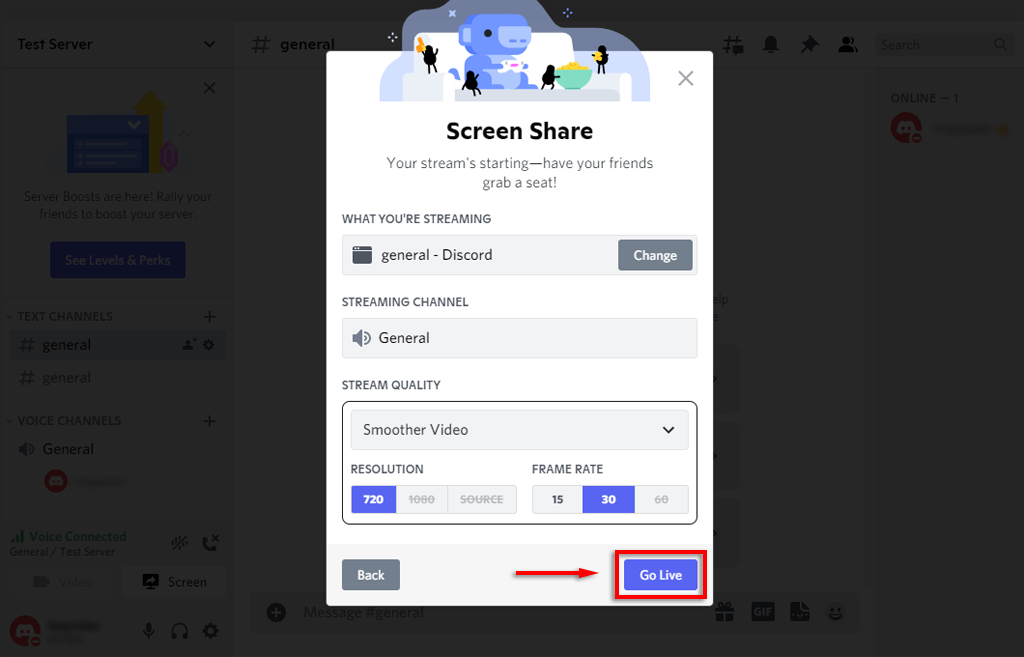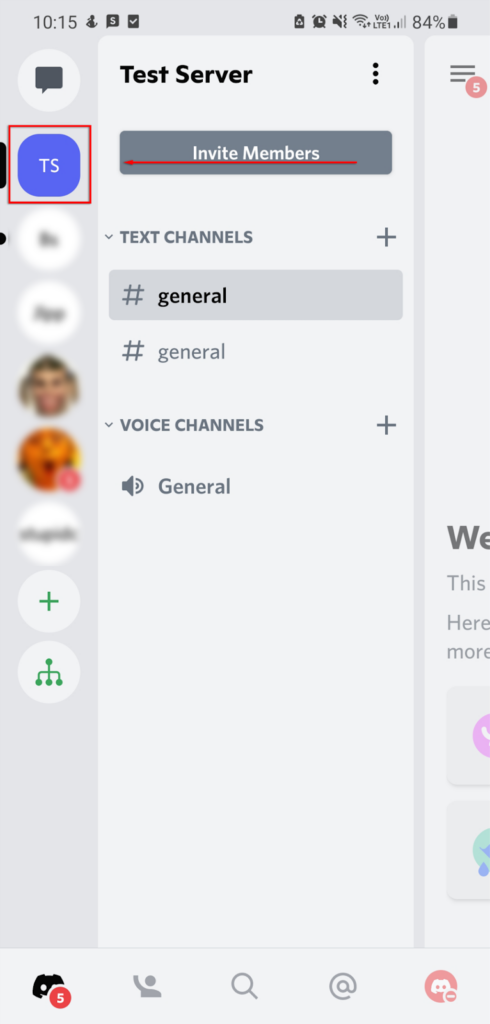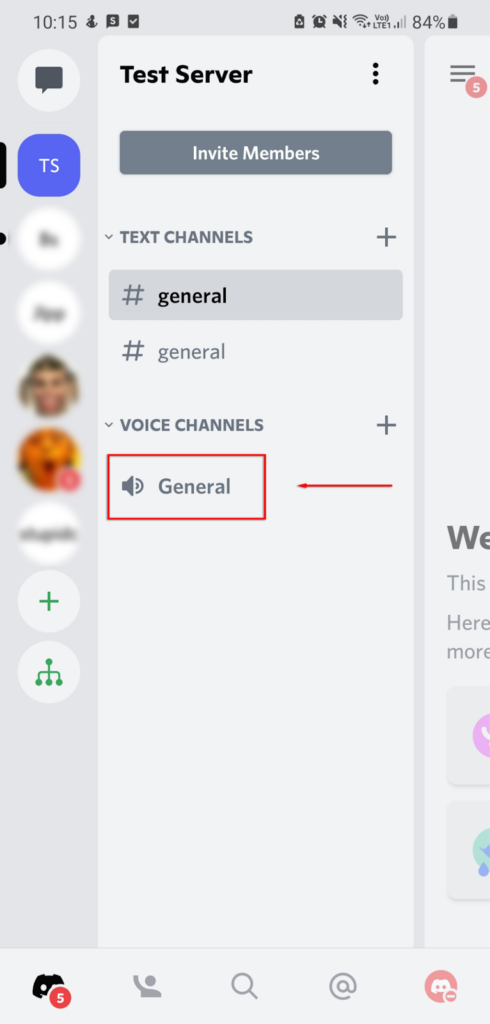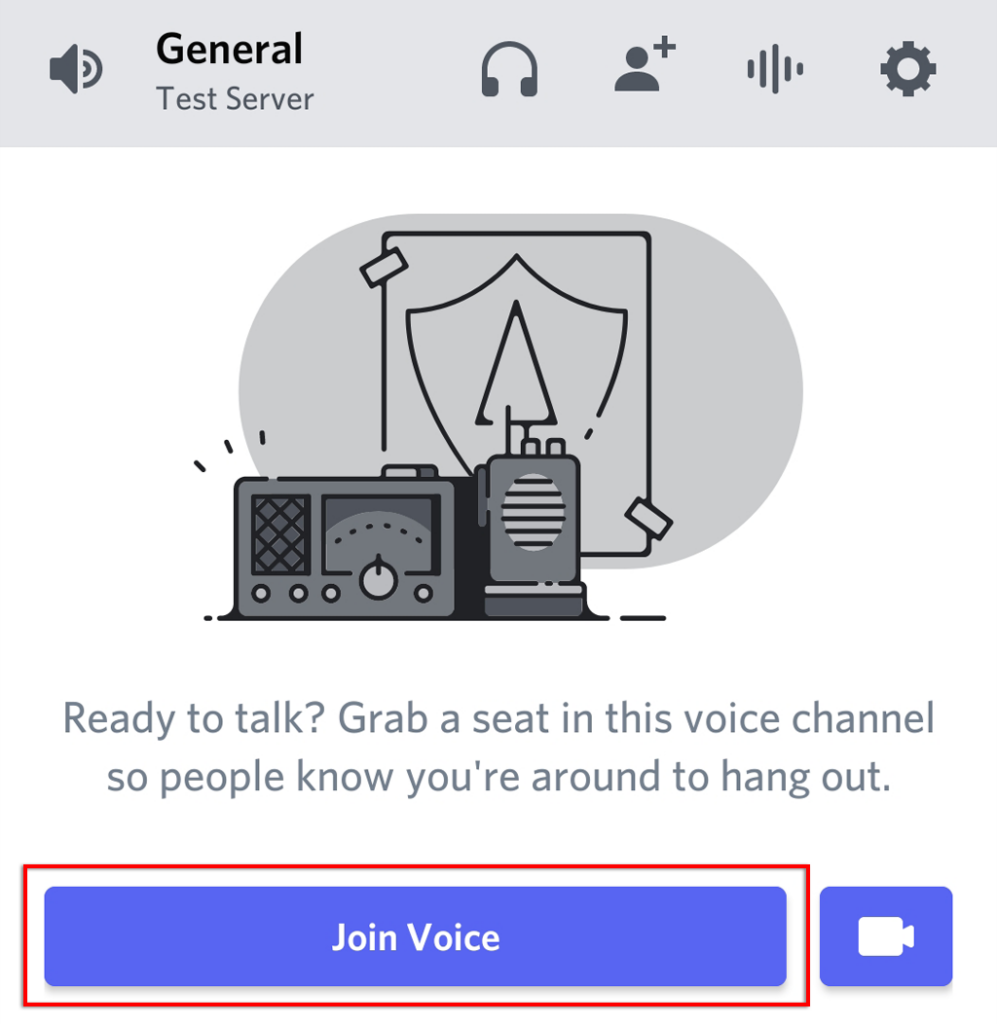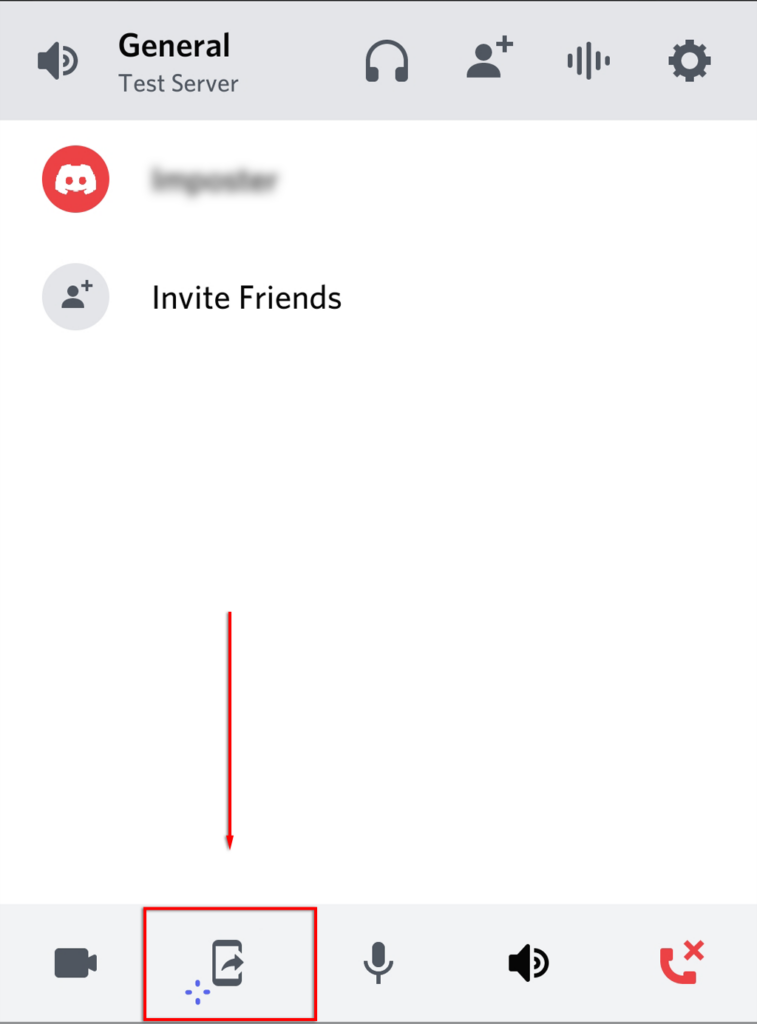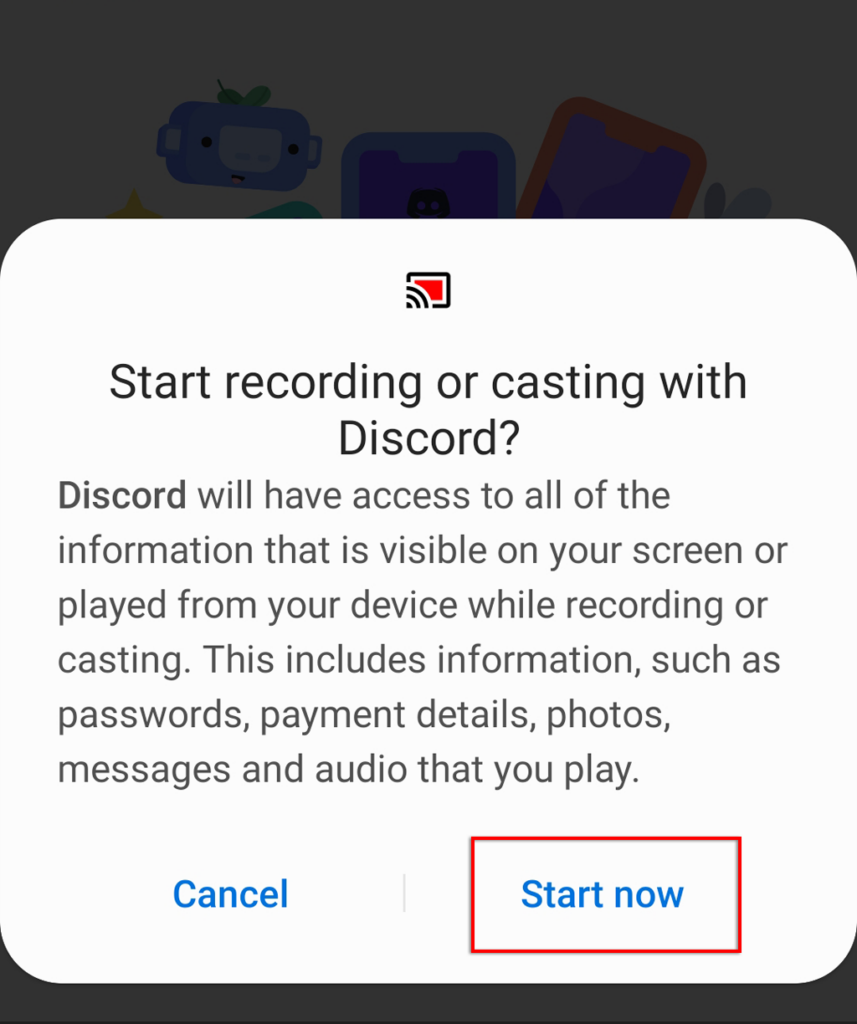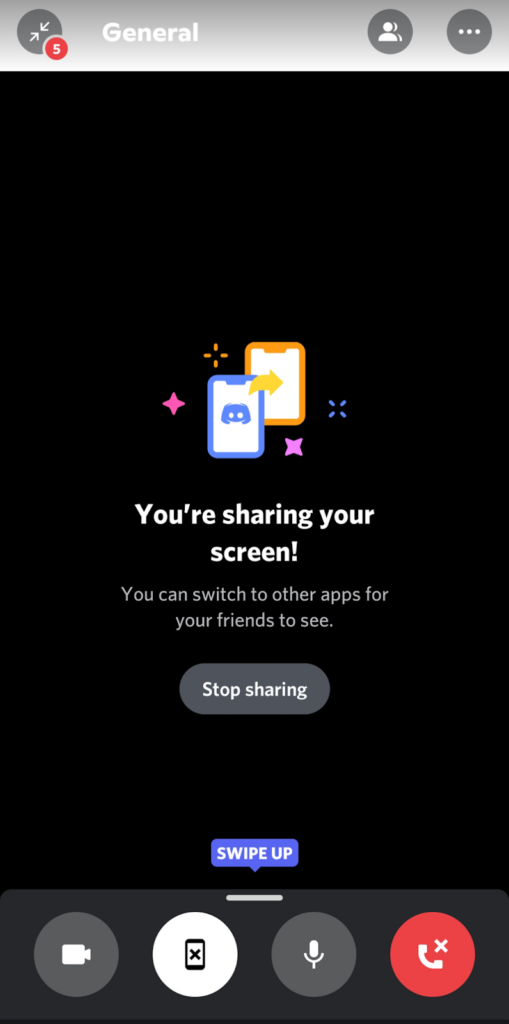Дисцорд је ВоИП апликација која нуди многе функције за играче, укључујући могућност стримовања ваших игара. Постоји неколико начина на које можете да стримујете у Дисцорд-у, а опција „Иди уживо“ је дизајнирана посебно за играње игара.
У овом чланку ћемо вам показати како да покренете уживо на Дисцорд-у да стримујете своје игре на Виндовс, Мац, Андроид и иПхоне. Пошто Го Ливе функционише само за игре, такође ћемо покрити како можете да делите екран или да стримујете апликацију која није у игри.
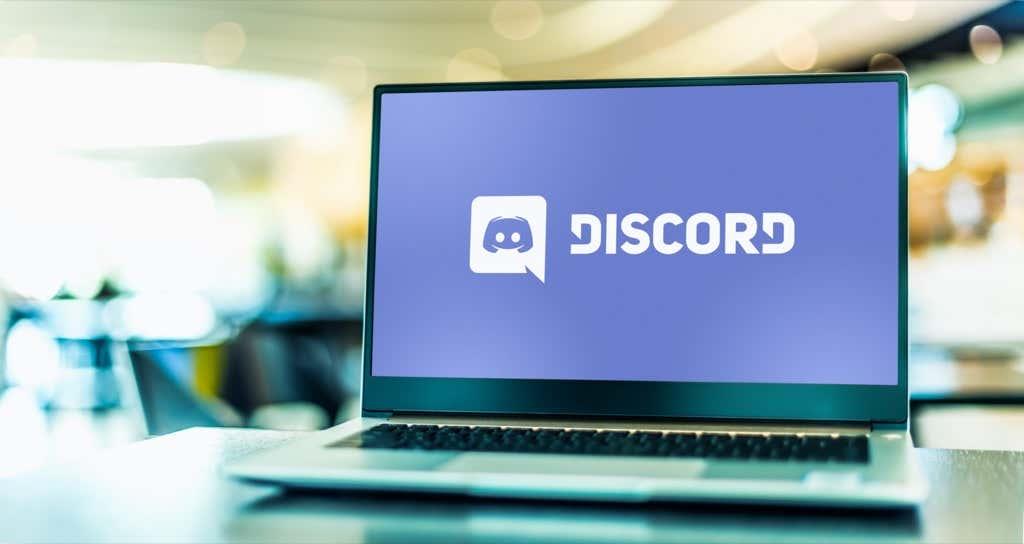
Како прећи уживо на Дисцорд на Виндовс-у или Мац-у
Да бисте користили функцију „Покрени уживо“ на Дисцорд-у, требаће вам три ствари: Дисцорд налог, самостална Дисцорд апликација и приступ Дисцорд серверу . Имајте на уму да свој екран можете да делите само преко апликације Дисцорд, а не преко веб прегледача.
Да бисте покренули уживо на Дисцорд-у на Виндовс-у или Мац-у, следите ових шест корака:
- Уверите се да је игра коју желите да стримујете отворена у позадини, а затим отворите Дисцорд.
- Унесите сервер тако што ћете изабрати његову икону на бочној траци.
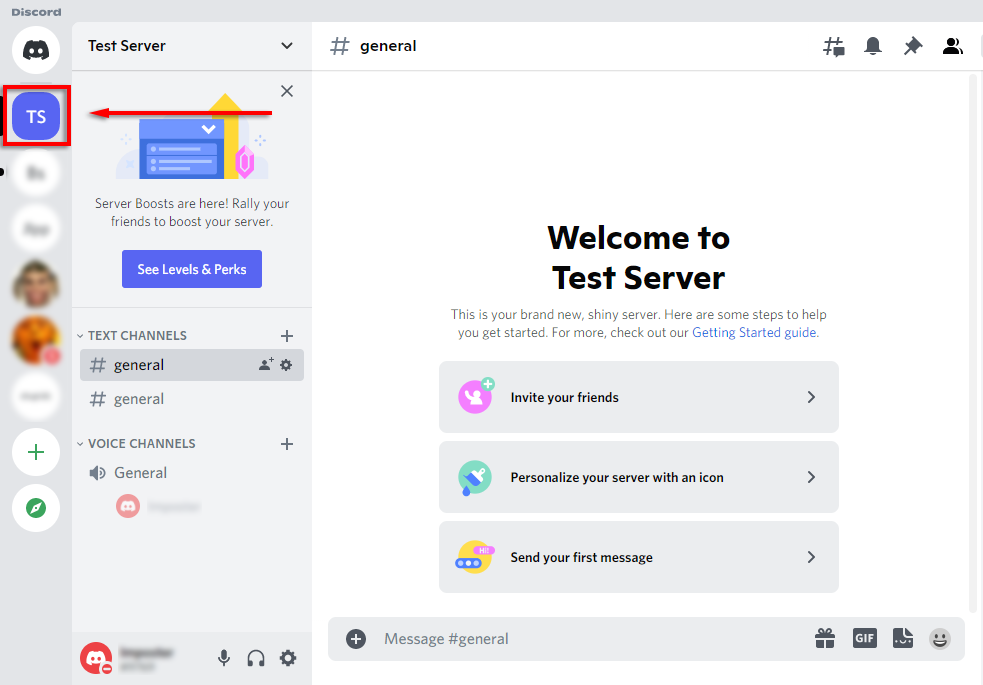
- Унесите гласовни канал кликом на њега. Свако на овом каналу ће моћи да види ваш стрим.
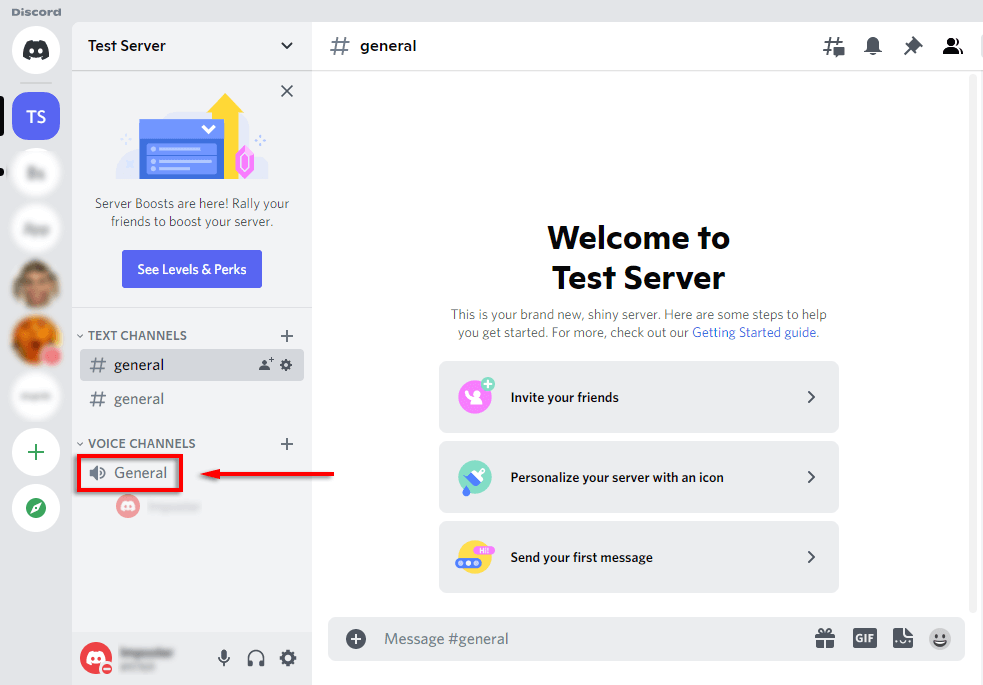
- Испод листе канала требало би да се налази банер који приказује игру коју играте. Изаберите икону која изгледа као видео камера на монитору . Ако ово није овде, погледајте како да ручно додате игру испод.
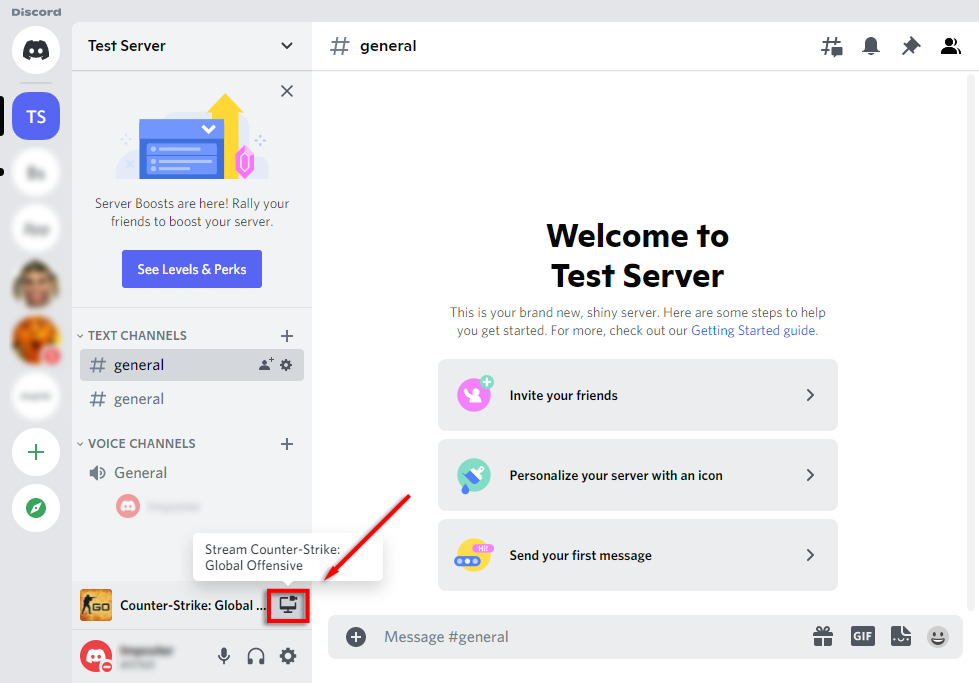
- Одаберите резолуцију екрана и број кадрова у секунди (ФПС) и изаберите Иди уживо .
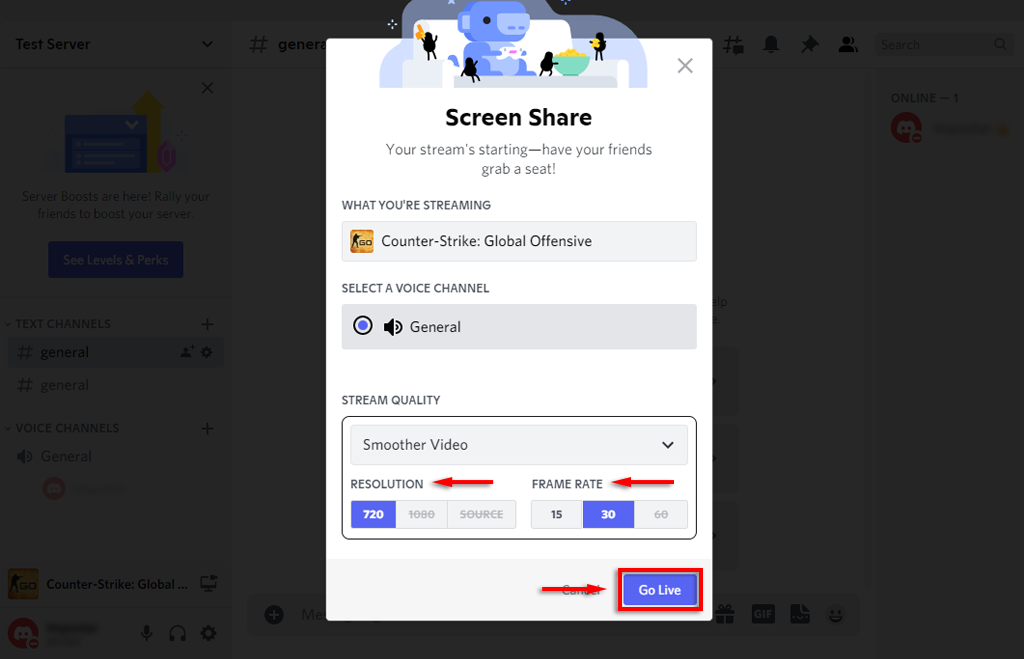
- У Дисцорду би се сада требао појавити прозор који приказује ваш стрим уживо. У овом тренутку, сви корисници на истом каналу као и ви моћи ће да виде ваш стрим уживо.
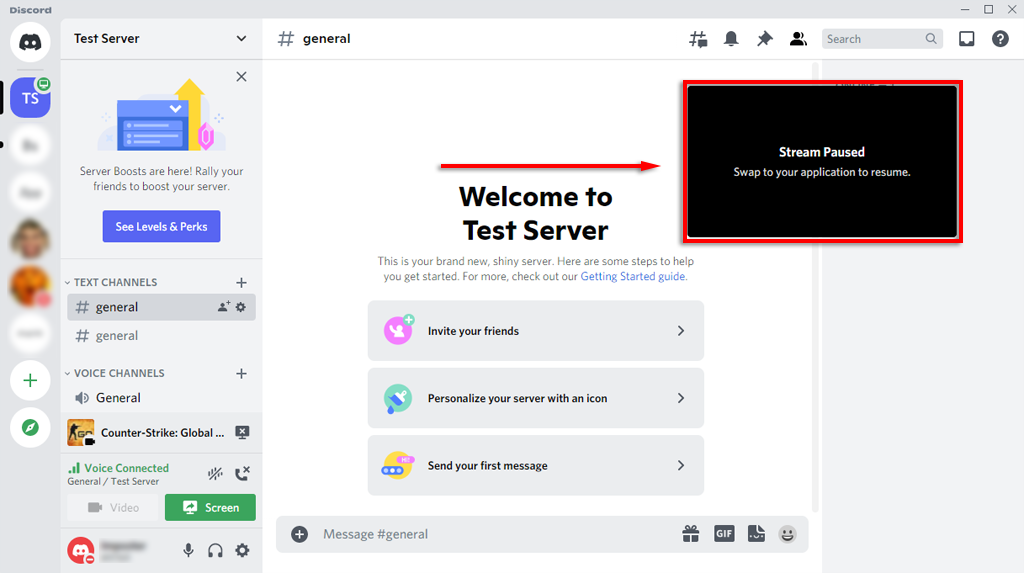
Стрим можете прекинути тако што ћете изабрати Стоп Стреаминг на банеру испод листе канала. Икона изгледа као монитор са к унутар екрана.
Напомена: Да бисте стримовали у резолуцијама од 1080п и више, или 60 ФПС, морате да будете Дисцорд Нитро претплатник .
Како додати игру у Дисцорд
Ако Дисцорд аутоматски не препозна вашу игру, неће вам дати опцију „Покрени уживо“. У овом случају, игру можете додати ручно на следећи начин:
- Изаберите Подешавања ( икона зупчаника поред вашег имена на дну листе канала).
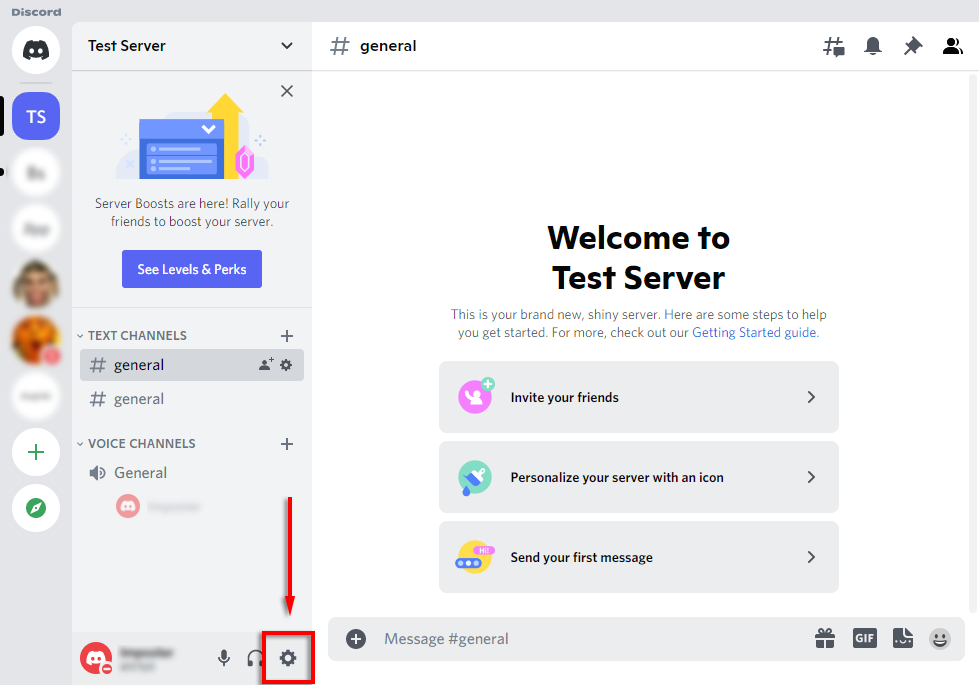
- Изаберите Статус активности са бочне траке.
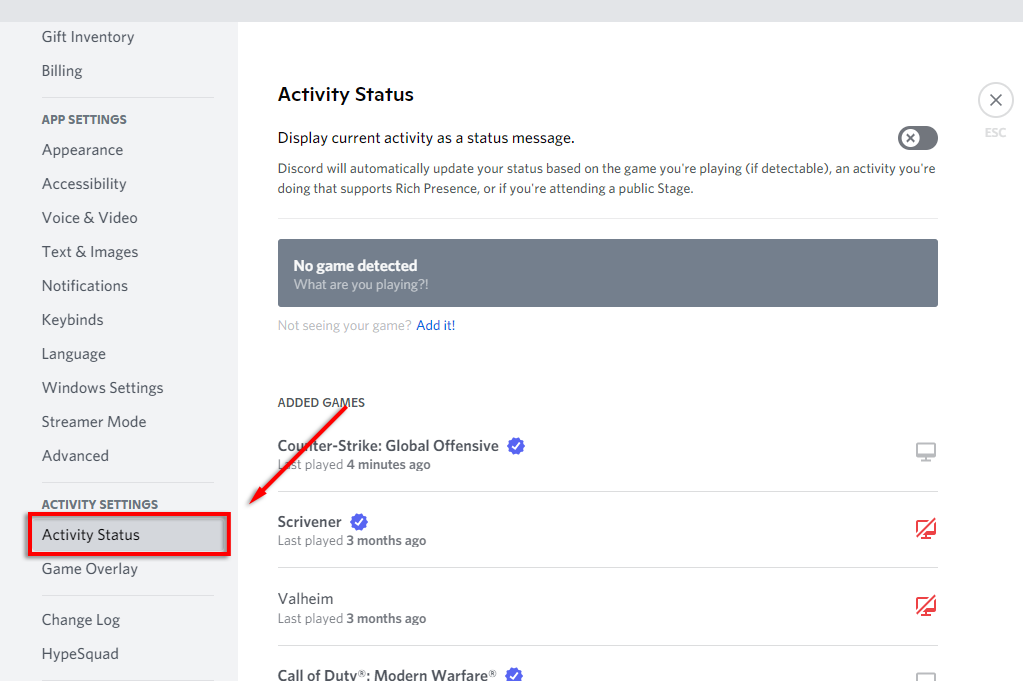
- Требало би да видите банер са натписом „Игра није откривена“. Испод овога изаберите Додај!
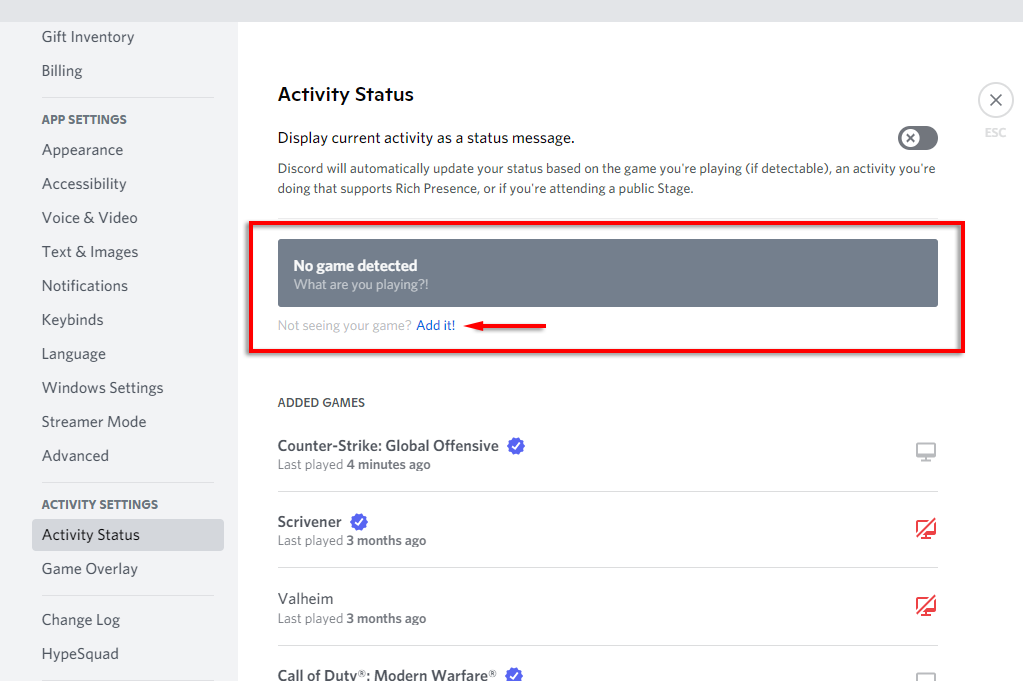
- У падајућем оквиру изаберите игру коју желите да стримујете и изаберите Додај игру . Морате имати игру у позадини да би се појавила у падајућем менију.
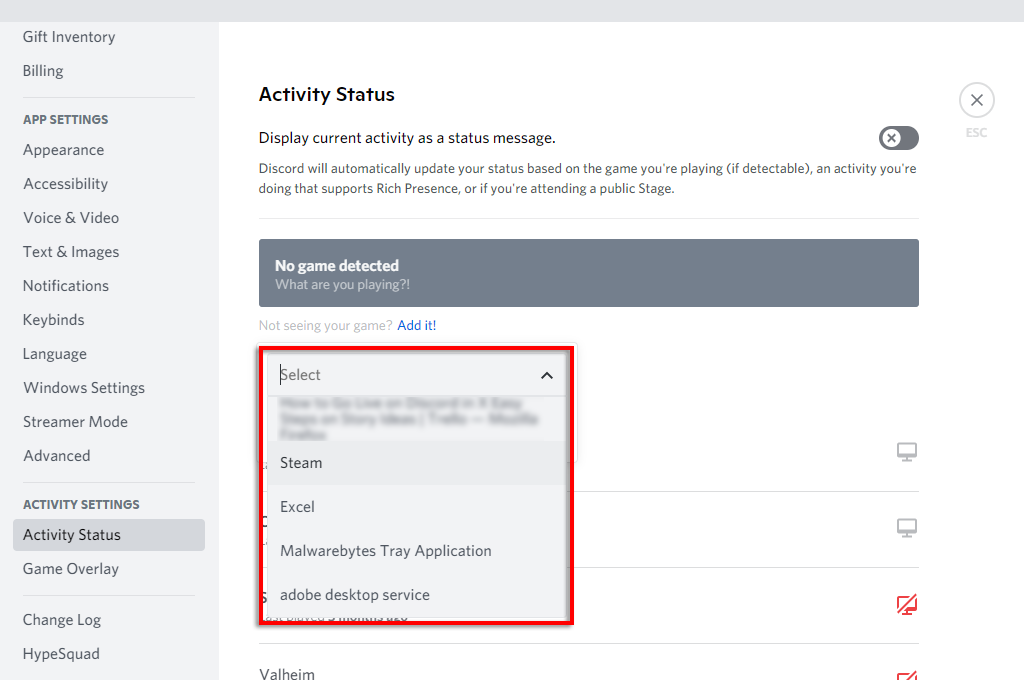
- Сада би требало да будете у могућности да идете уживо на Дисцорд.
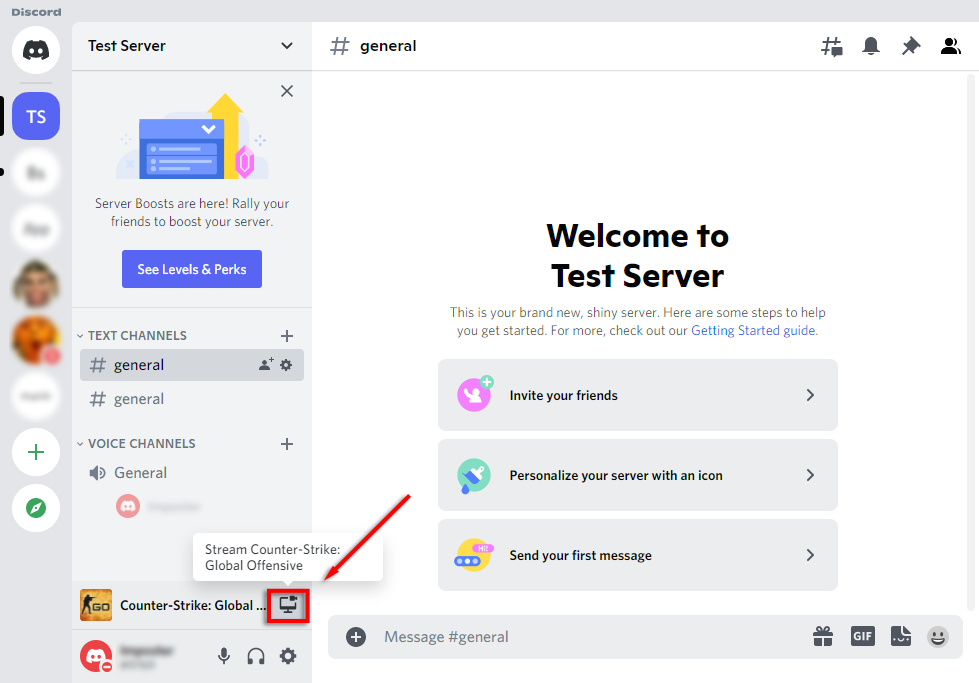
Како да стримујете било коју апликацију на Дисцорд-у
Као шт�� смо споменули, једно од главних ограничења функције „Иди уживо“ у Дисцорд-у је то што не можете да стримујете ништа осим игара. Срећом, Дисцорд има обичну функцију дељења екрана коју можете користити за ово.
- Придружите се гласовном каналу кликом на њега.
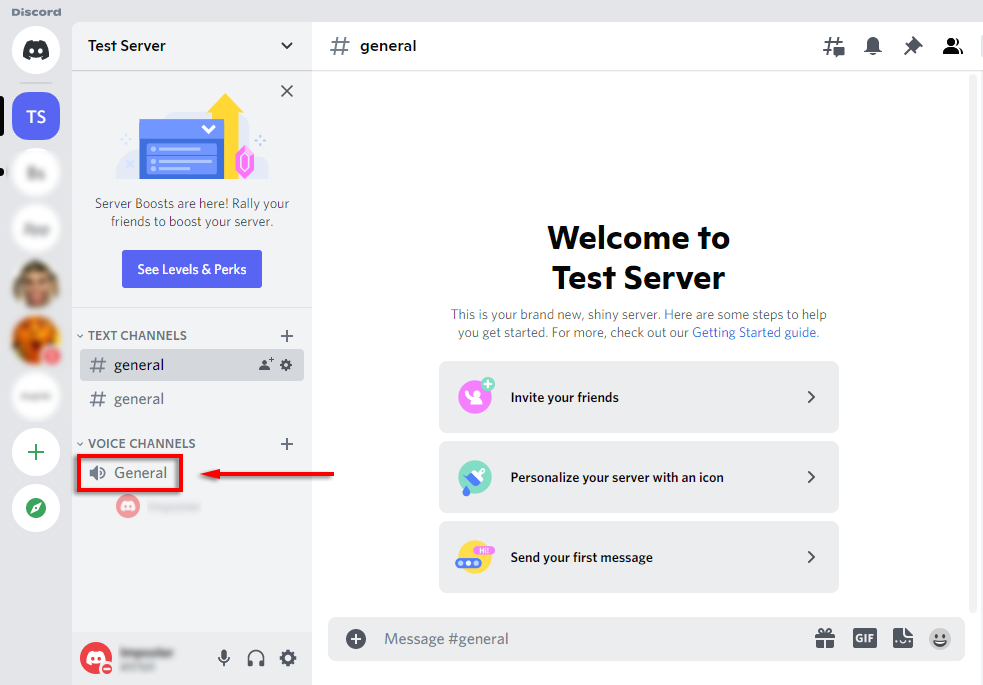
- На дну листе канала изаберите Екран .
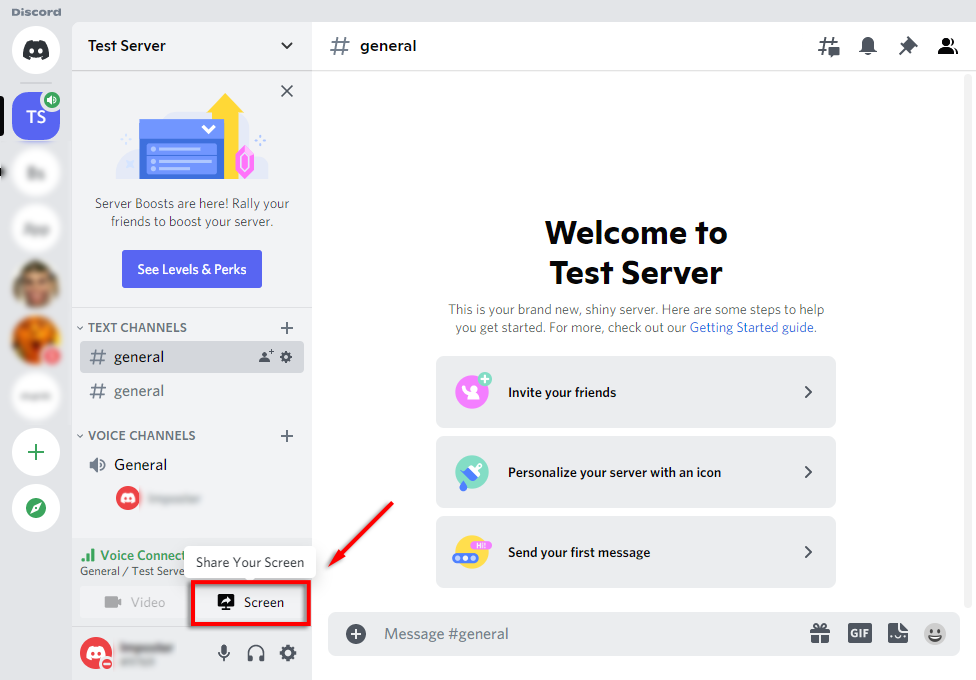
- У искачућем прозору изаберите екран или апликацију коју желите да стримујете.
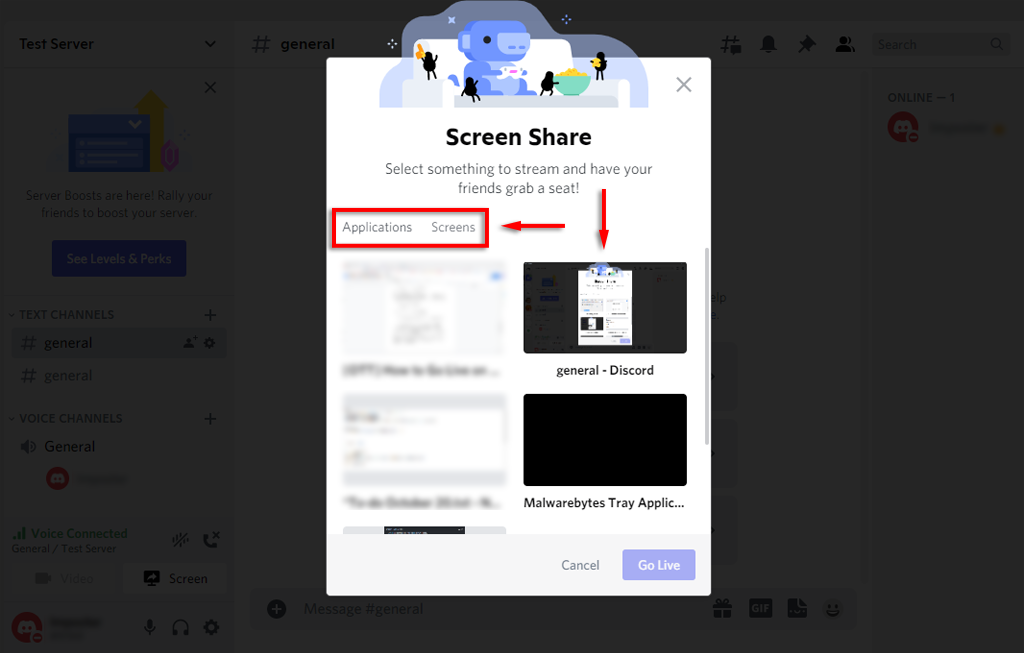
- Подесите канал, резолуцију и број кадрова у секунди, а затим изаберите Иди уживо .
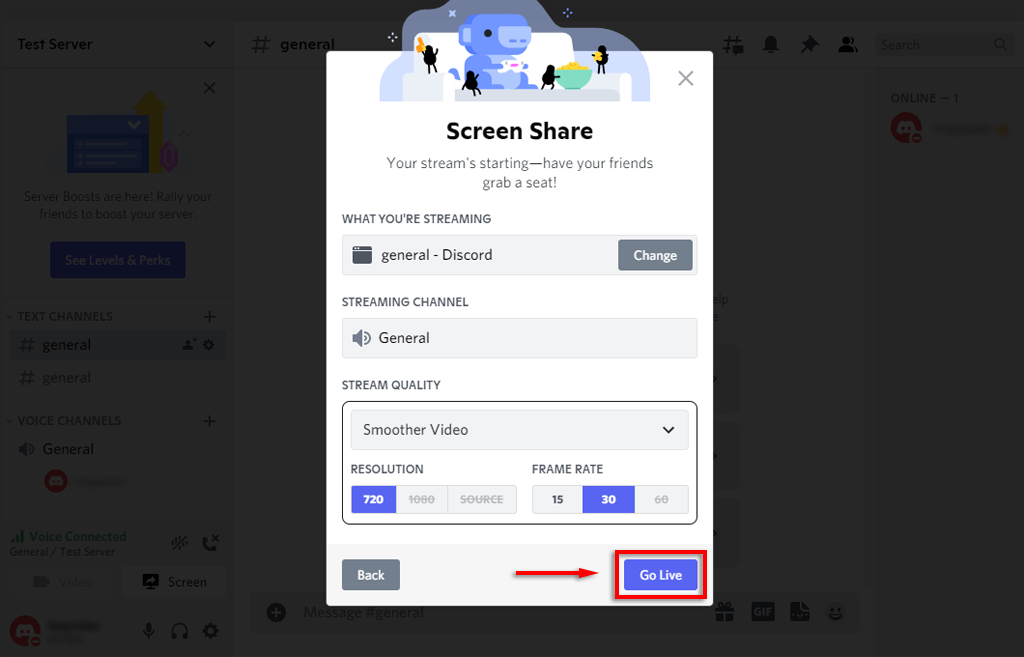
- Ваш стрим ће се сада појавити као прозор унутар Дисцорд-а.
Сада би требало да делите свој екран са свим људима на истом говорном каналу. Ако дељење екрана не ради, испробајте ове исправке за дељење екрана у Дисцорд-у .
Напомена: Ако делите екран, а не одређену апликацију (као што је игра), Дисцорд неће емитовати никакав звук који долази из те апликације. Погледајте наш водич о томе како да решите проблеме са звуком у вашем Дисцорд стриму.
Како прећи уживо на Дисцорд на иПхонеу или Андроиду
Дисцорд такође нуди дељење екрана корисницима иПхоне-а и Андроид-а. Срећом, процес је у суштини идентичан за оба уређаја. Да бисте делили екран, пратите ове кораке:
- Отворите апликацију Дисцорд . Ако га немате, преузмите га из Гоогле Плаи продавнице или Аппле Сторе -а .
- Превуците налево да бисте приступили листи сервера и додирните икону сервера да бисте му се придружили.
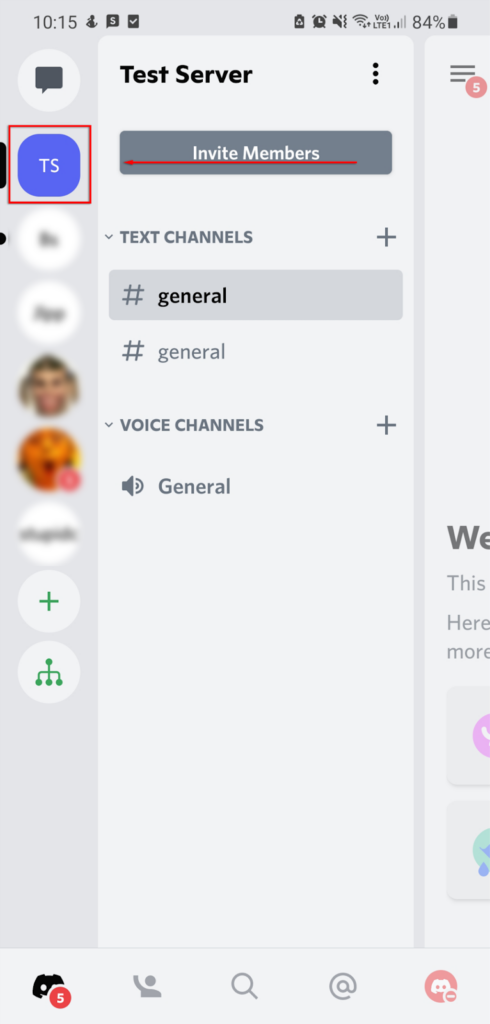
- Додирните гласовни канал да бисте у њега ушли.
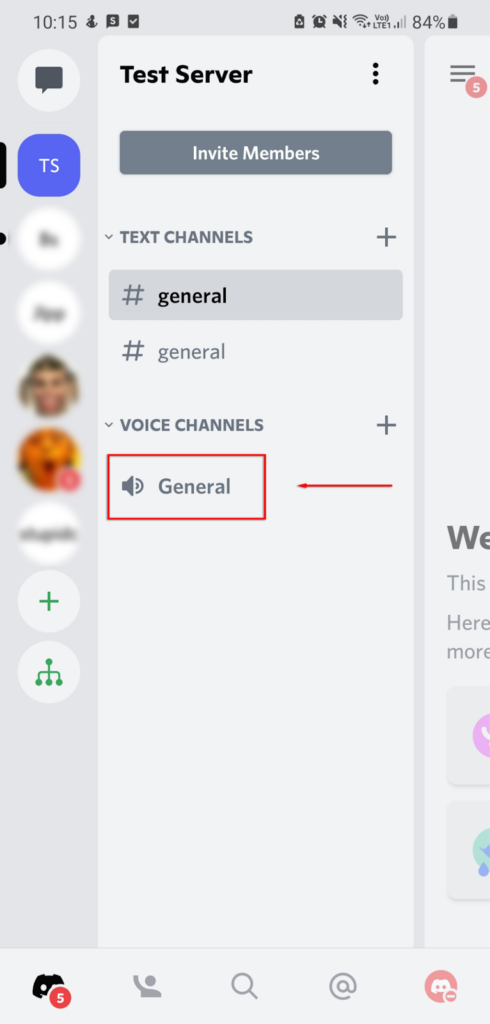
- У искачућем прозору изаберите Придружи се гласу . Дозволите Дисцорд-у да приступи вашем микрофону ако је потребно.
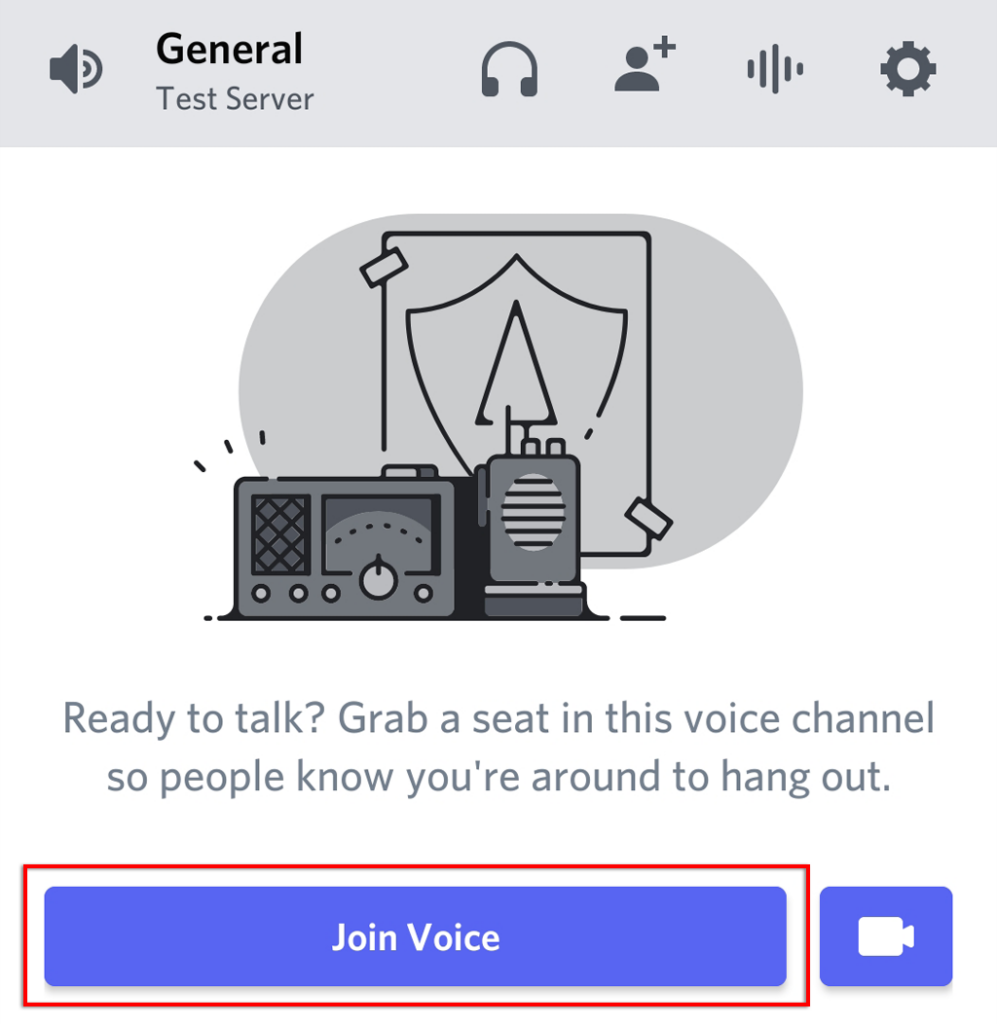
- Изаберите икону за дељење екрана на дну канала. Изгледа као мобилни телефон са стрелицом која га напушта.
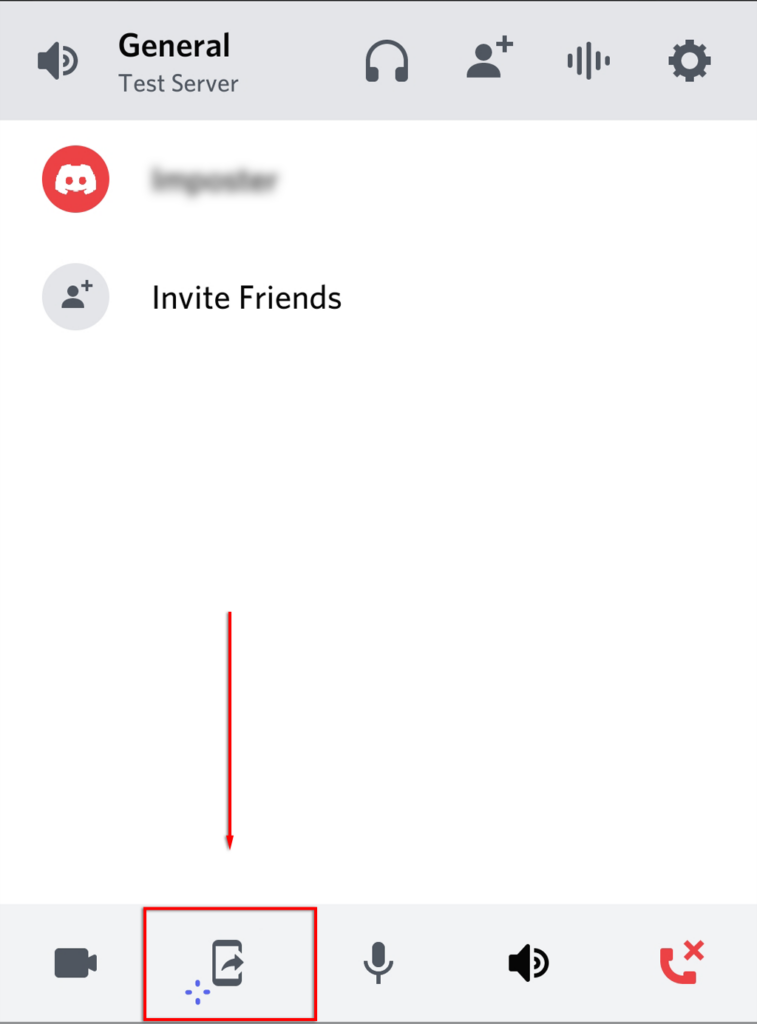
- Изаберите Испробајте! ако се то затражи. Ако сте раније користили ову функцију, занемарите овај корак.
- Изаберите Почни одмах .
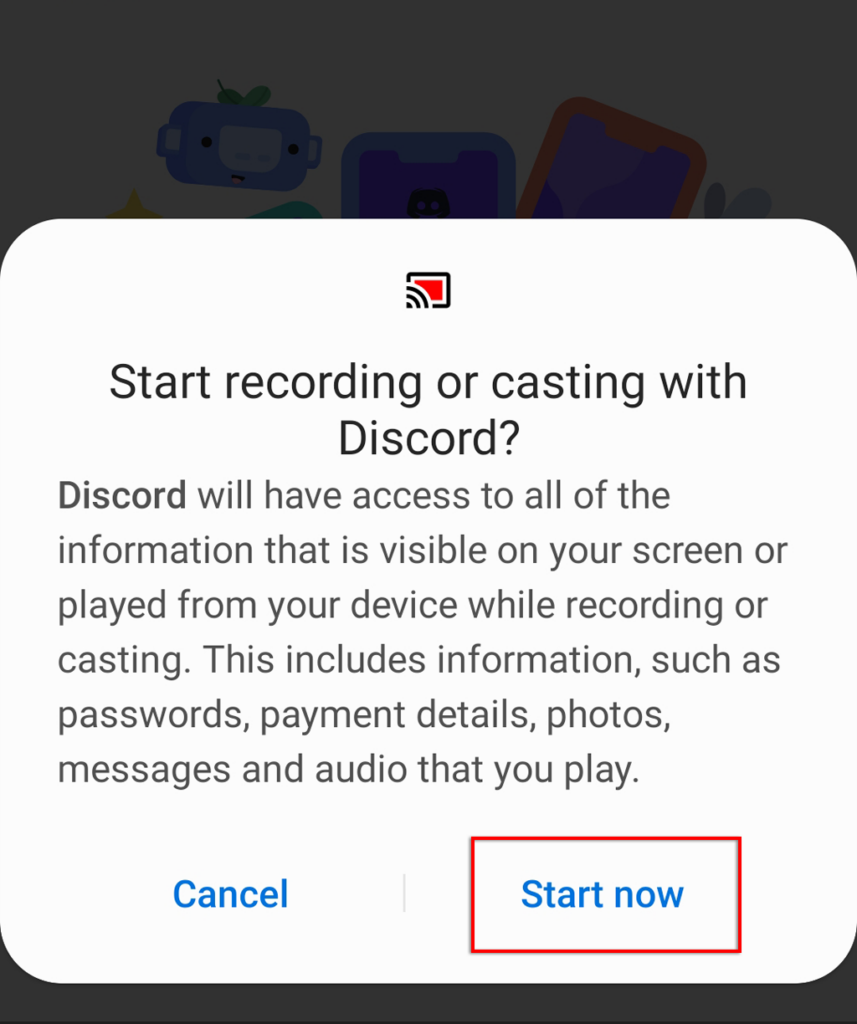
Сада делите екран са свима на истом говорном каналу. Да бисте зауставили стримовање, једноставно изаберите Заустави дељење .
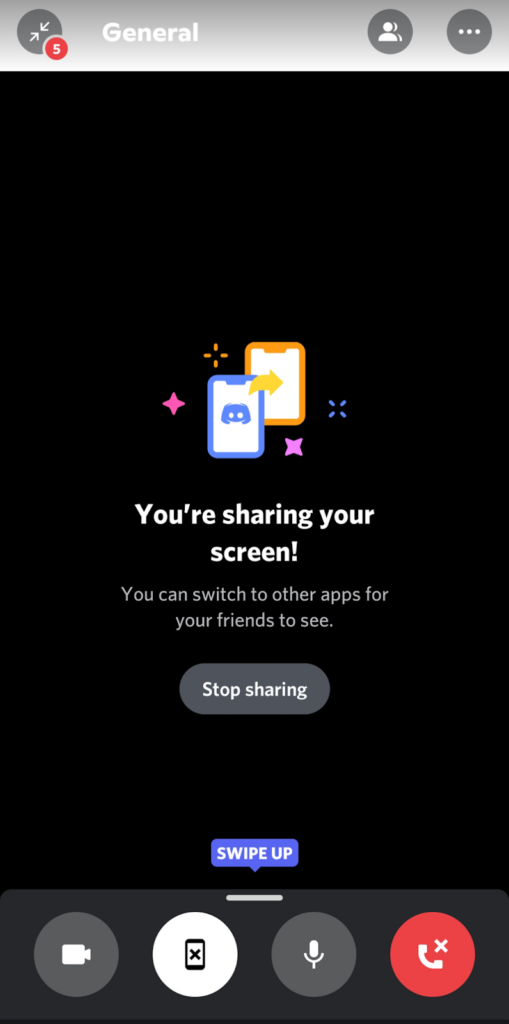
Прелазак уживо на Дисцорд је лак
Стримовање игре на Дисцорд-у је одличан начин да поделите своја искуства са пријатељима, посебно ако не желите да се посветите јавном сервису за стриминг као што је Твитцх. Дакле, сада када знате како да идете уживо на Дисцорд, шта ћете да стримујете? Јавите нам у коментарима!